LastPass: En feil oppstod under tilkobling til serveren

Hvis LastPass ikke klarer å koble til serverne, tøm den lokale bufferen, oppdater passordbehandleren og deaktiver nettleserutvidelsene dine.
iPhone 14 Pro kommer med en rekke nye unike funksjoner som den nye 48 MP-sensoren, Always on Display og den nye Dynamic Island. Dynamic Island er Apples forsøk på å viske ut linjene mellom maskinvare og programvare ved å dekke utskjæringen til frontskjermen med et programvareoverlegg. Dette overlegget kan samhandles med og viser pågående aktiviteter på din iPhone i sanntid. Hvis du nylig har mottatt den nye enheten din og ønsker å få mest mulig ut av den nye Dynamic Island, så her er hvordan du kan bruke den på iPhone 14 Pro og Pro Max.
Når er Dynamic Island aktivert?
Dynamic Island kommer til live hver gang du har en pågående aktivitet i bakgrunnen som du ønsker å spore i sanntid. Disse aktivitetene inkluderer ting som innkommende varsler, live-aktiviteter, media som spilles i bakgrunnen og mye mer. Avhengig av dens natur, vil hver støttet aktivitet dukke opp i Dynamic Island, og du kan deretter bruke dedikerte bevegelser for å samhandle med den.
Apple bruker eksisterende APIer og programvaresett for å vise pågående aktiviteter i Dynamic Island. I tillegg har Dynamic Island sitt eget sett med nye animasjoner som er designet for å dra nytte av de nye ProMotion-skjermene med en oppdateringsfrekvens på opptil 120Hz. Animasjoner ser ut til å være mye jevnere sammenlignet med eldre enheter, og den nye fysikken for Dynamic Island hjelper den å føle seg levende når den samhandler med den.
Slik bruker du Dynamic Island på iPhone 14 Pro
Du kan bruke Dynamic Island på iPhone 14 Pro og Pro Max ved å starte en støttet bakgrunnsaktivitet. Avhengig av aktiviteten kan du deretter bruke bevegelser til å samhandle og kontrollere den pågående aktiviteten direkte fra Dynamic Island uten å bytte til den dedikerte appen, varslingssenteret eller kontrollsenteret. La oss ta en rask titt på noen få eksempler og hvordan du kan samhandle og administrere ofte brukte aktiviteter i Dynamic Island.
Trinn 1: Utløs en kompatibel aktivitet
Dynamic Island forblir statisk og ikke-interaktiv med mindre du har en kompatibel aktivitet på gang. La oss derfor prøve å utløse en kompatibel aktivitet for dette eksemplet. La oss spille litt musikk for dette eksemplet. De fleste apper for musikkstreaming er for øyeblikket kompatible med Dynamic Island ettersom de fleste av dem bruker MPNowPlayingInfoCenter. Vi vil spille litt musikk på Spotify for dette eksemplet. Du kan imidlertid bruke hvilken som helst musikkstreaming-app du foretrekker.
Når du har spilt en sang, sveiper du bare opp fra bunnen for å minimere appen på iPhone.
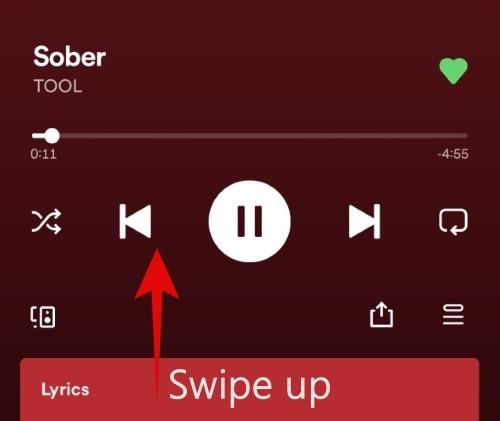
Dynamic Island vil nå automatisk våkne til live og indikere at musikk spilles i bakgrunnen på iPhone-en din.
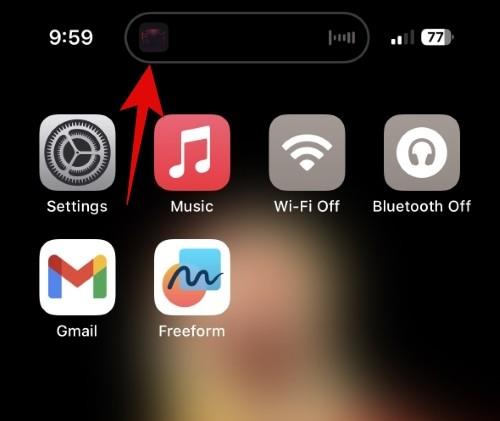
Du kan nå bruke delen nedenfor og samhandle med Dynamic Island på din iPhone.
Trinn 2: Bruk Dynamic Island
Som diskutert ovenfor, vil Dynamic Island komme til live hver gang du har en kompatibel aktivitet på gang i bakgrunnen. Dette inkluderer navigering ved hjelp av kart, musikkavspilling, opptak av talememo, anropsvarsler og mye mer. La oss ta en titt på noen vanlige aktiviteter og hvordan du kan administrere og samhandle med dem på iPhone 14 Pro.
Administrere musikkavspilling
Når du har musikk som spilles av fra en kompatibel app på iPhone 14 Pro, kan du minimere appen for å se musikkavspilling i Dynamic Island. Dynamic Island vil automatisk utvides for å gi plass til musikkavspilling og vil vise albumomslaget for gjeldende sang til venstre for Dynamic Island. En liten bølgeform vil bli vist til høyre for den dynamiske øya, som vil matche lyden som spilles av i sanntid.
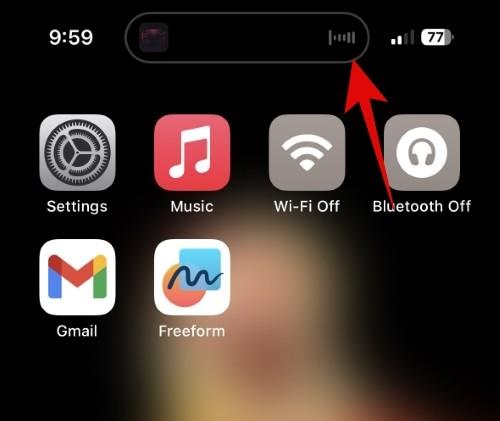
Trykk og hold på Dynamic Island for å se avspillingskontrollene for sangen som spilles for øyeblikket. Dynamic Island vil utvide og vise deg musikkavspillingskontroller for å hjelpe deg med å administrere media som spilles for øyeblikket. Den utvidede Dynamic Island vil vise deg en søkelinje, albumgrafikk, en bølgeform, spill, pause, neste, forrige og Airplay-ikoner. Du kan nå bruke disse ikonene til å kontrollere musikkavspilling som du ville gjort i en hvilken som helst musikkstreaming-app.
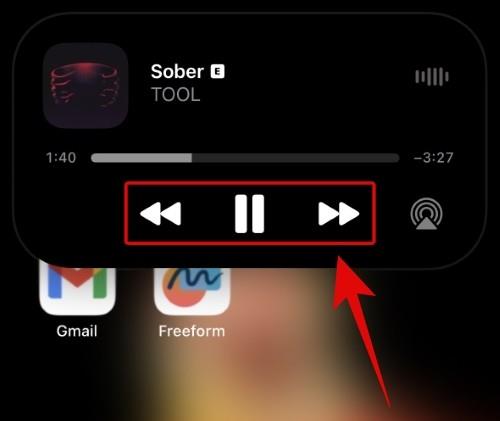
Du kan trykke og dra på søkefeltet for å bla gjennom sangen som spilles.
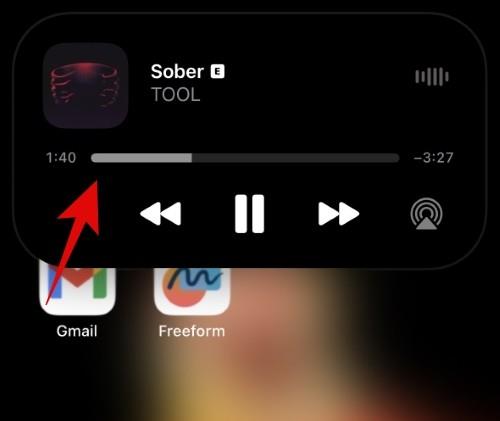
Nå, hvis du trykker på Dynamic Island, blir du automatisk omdirigert til appen som spiller musikk på iPhone. Så snart du stopper eller stopper musikkavspillingen, vil Dynamic Island automatisk gå tilbake til å være i vanlig statisk tilstand.
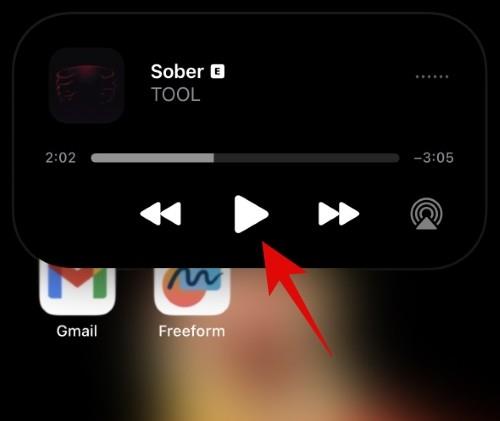
Og det er slik du kan administrere musikkavspilling ved å bruke Dynamic Island på iPhone.
Håndtere innkommende anrop
Innkommende anrop vil være synlige på Dynamic Island når du bruker iPhone. Anrop vises vanligvis på låseskjermen når du ikke bruker enheten. Når du mottar et anrop, vil det dukke opp på følgende måte i din Dynamic Island.
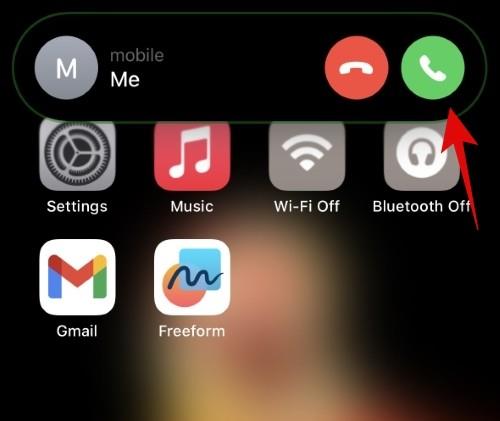
Du kan nå trykke på det grønne ikonet for å besvare anropet eller trykke på det røde ikonet for å avslutte anropet.
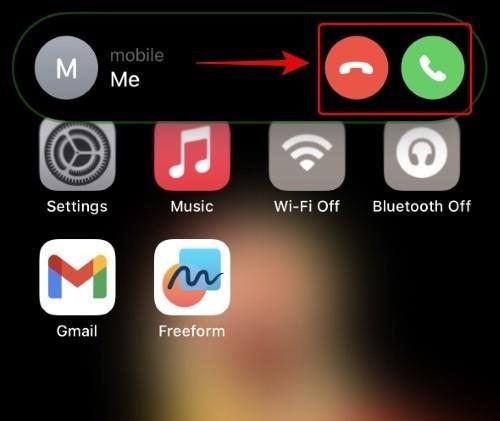
Du kan også sveipe opp på Dynamic Island for å avvise anropsvarselet.
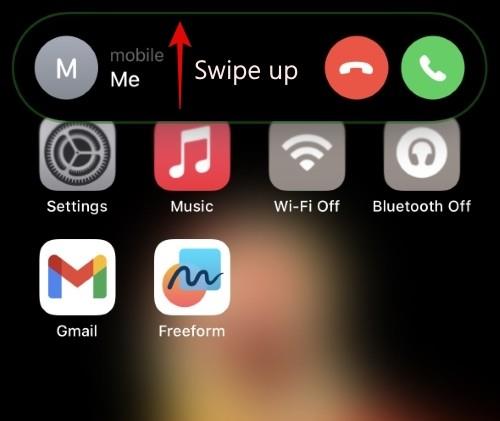
Når du gjør det, vil kontaktens profilbilde vises til venstre for Dynamic Island, og en anropsindikator vises til høyre. Telefonen din vil fortsette å ringe/vibrere når du gjør det, avhengig av gjeldende innstillinger.
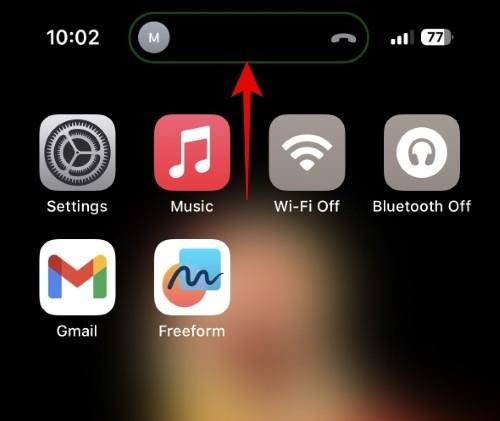
Videre kan du sveipe til venstre eller høyre på det avviste varselet i Dynamic Island for å skjule kontaktens profilbilde av personvernhensyn. Den samme gesten kan hjelpe deg med å bytte mellom aktiviteter i Dynamic Island når du har to eller flere løpende i bakgrunnen, og du ender opp med å få en samtale.
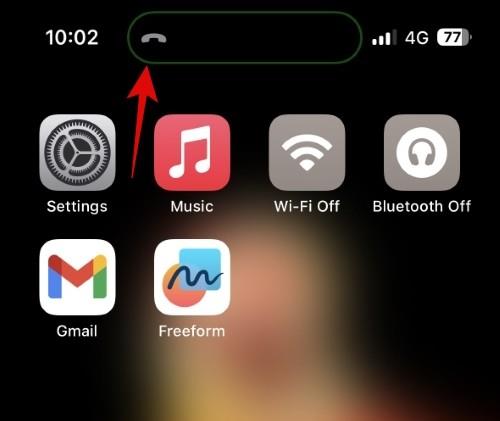
For å returnere det avviste anropet, trykk og hold på Dynamic Island.
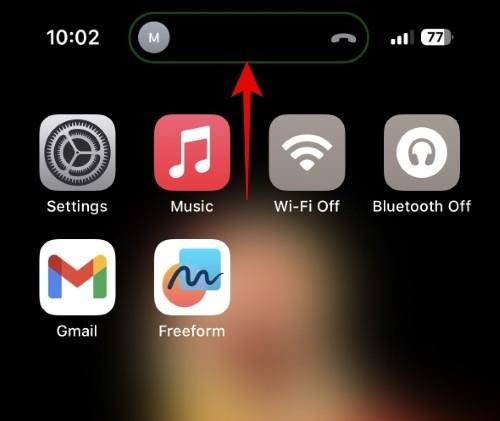
Og det er slik du kan administrere innkommende anrop ved å bruke Dynamic Island.
Administrere veibeskrivelser
Under vår testing er det bare Apple Maps som støtter interaksjonerbare elementer på Dynamic Island når du navigerer til et sted. Google Maps og Waze viser kommende veibeskrivelser, men har ingen interaksjonerbare kontroller eller utvidet visning for Dynamic Island ennå. Dette kan imidlertid endres med fremtidige oppdateringer, så hvis du foretrekker Waze eller Google Maps, anbefaler vi at du holder appene dine oppdatert. La oss ta en titt på hvordan veibeskrivelser vises i Dynamic Island når du bruker Apple Maps, og hvordan du kan samhandle med og administrere den på iPhone.
Åpne Apple Maps og begynn å navigere til en hvilken som helst foretrukket plassering. Når du har startet navigasjonen, sveip opp fra bunnen for å minimere Apple Maps.

Appen vil automatisk gå over til Dynamic Island og vise kommende veibeskrivelser til venstre.
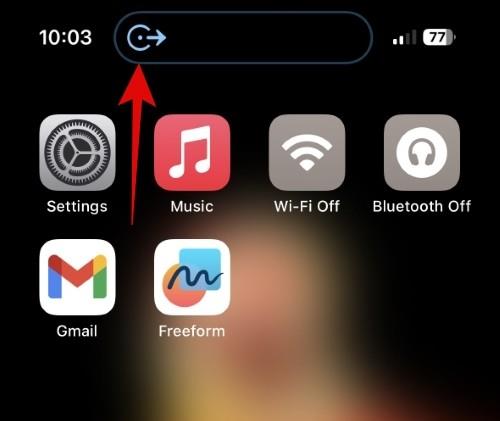
Trykk og hold på Dynamic Island for en utvidet visning. Dette vil vise deg detaljerte veibeskrivelser og muligheten til å avslutte ruten .
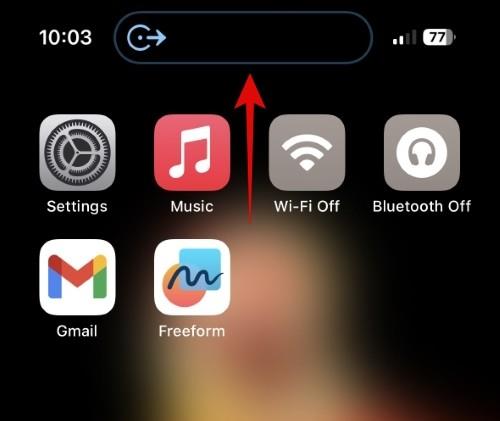
Hvis du trykker på Avslutt rute, avsluttes navigasjonen umiddelbart.
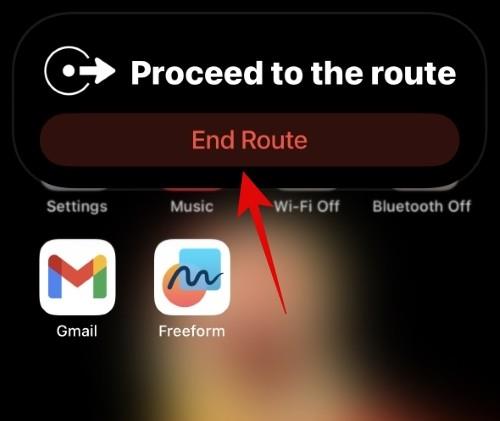
Trykk på Dynamic Island for å gå tilbake til Apple Maps-appen når det er nødvendig.
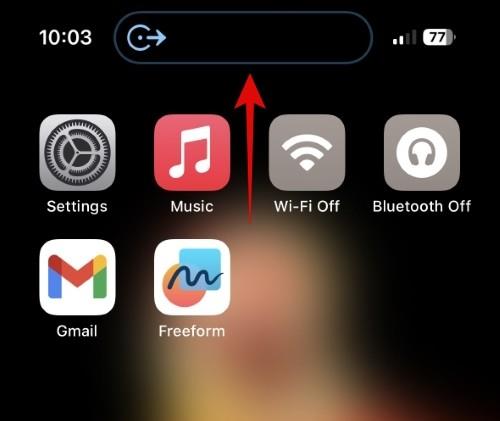
Og det er slik du kan administrere veibeskrivelser på Dynamic Island når du navigerer med iPhone 14 Pro.
Administrere talememoer
Voice Memos-appen lar deg også bruke Dynamic Island til å spille inn talenotater når det er nødvendig. Dette kan være veldig nyttig hvis du ønsker å ta opp notater om hva du surfer på, skriver, spiller og mer på iPhone. Dette kan tas et skritt videre ved å legge til Voice Memo-kontrollsentermodulen, som deretter kan brukes til å hoppe direkte til Voice Memos-appen fra hvor som helst på din iPhone. La oss ta en rask titt på talememoer i Dynamic Island.
Åpne Voice Memo-appen og trykk på Record-knappen for å begynne å spille inn et talememo.

Sveip nå opp for å minimere appen. Appen vil automatisk gå over til Dynamic Island.
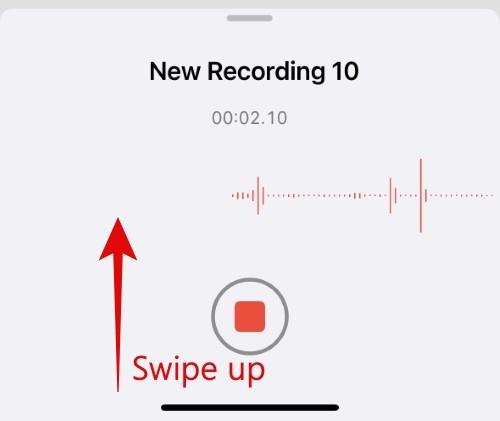
En bølgeform som bekrefter lydinngang i sanntid vil dukke opp til venstre for Dynamic Island. Tiden som er registrert vil vises til høyre for din Dynamic Island.
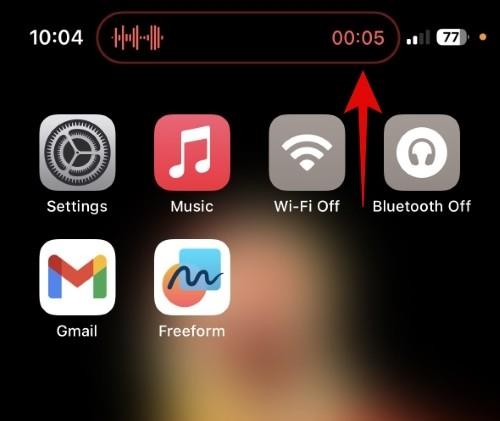
Trykk nå på Dynamic Island for å gå tilbake til Voice Memos-appen hvis du foretrekker det. Trykk og hold Dynamic Island for å se flere kontroller uten å gå tilbake til Voice Memos-appen.
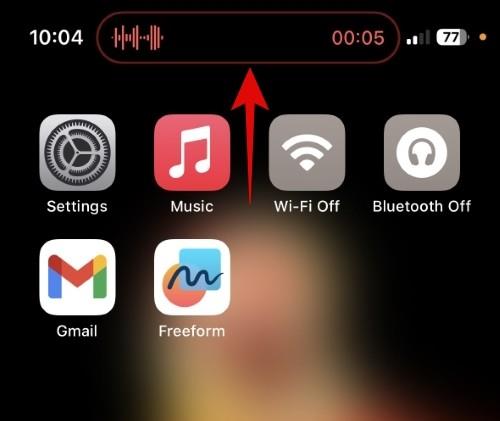
Du vil nå bli vist en utvidet bølgeform av inngangslyden samt en stoppknapp. Trykk på stoppikonet for å stoppe opptaket av talememo når det er nødvendig.
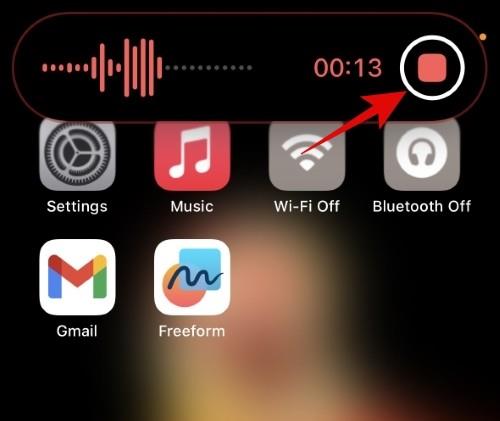
Når du spiller inn, vil Dynamic Island-visningen være rød. Når du stopper opptaket, vil talememoinformasjonen i Dynamic Island bli hvit. Et hakemerke vil også vises til høyre for Dynamic Island for å angi at opptaket ditt ble stoppet og lagret.
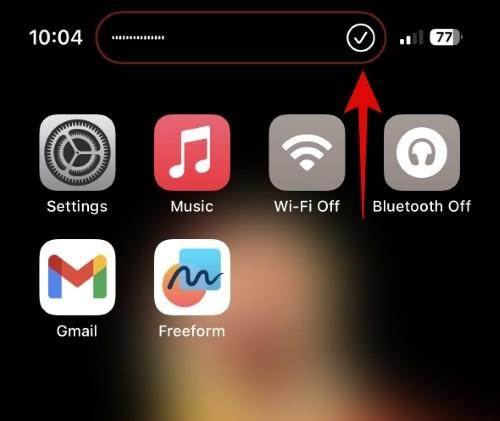
Denne informasjonen blir automatisk avvist med mindre du velger å trykke på den. Hvis du trykker på den, kommer du til det relevante opptaket i Voice Memos-appen.
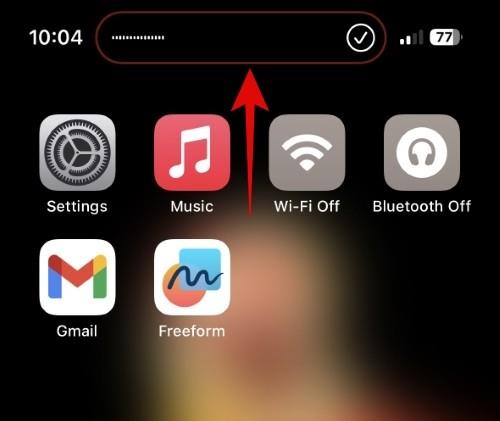
Og det er slik du kan administrere opptakene dine i Dynamic Island når du bruker Voice Memos-appen.
Dynamiske øybevegelser for flere aktiviteter
Du lurer kanskje på hva som skjer når du har flere støttede aktiviteter som kjører i bakgrunnen. I slike tilfeller vil Dynamic Island dele seg i to, slik at du kan se hver aktivitet individuelt. Du kan deretter bruke bevegelser til å bytte og samhandle med disse aktivitetene etter behov. La oss ta en titt på hva som skjer når du spiller musikk mens du navigerer på iPhone 14 Pro.
Som du kan se, viser den større utskjæringen i Dynamic Island for øyeblikket veibeskrivelse, mens den mindre pillen ved siden av inneholder musikken som spilles for øyeblikket. Aktiviteter blir automatisk prioritert i bakgrunnen og tilordnet den større eller mindre pillen avhengig av dataene du umiddelbart trenger.
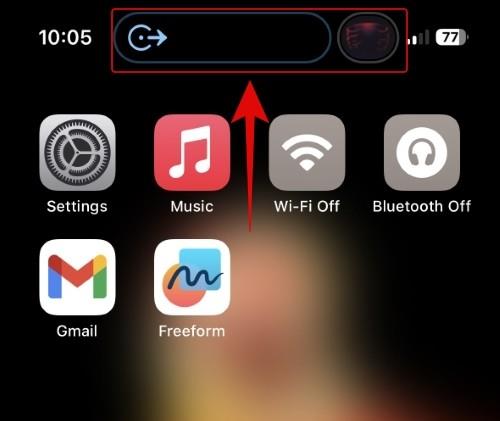
For å bytte eller se en utvidet visning av en av aktivitetene, trykk og hold på den respektive pillen.
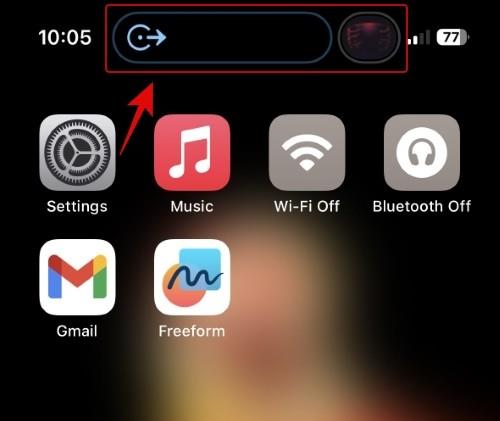
For å avvise den sekundære aktiviteten, sveip den til venstre.
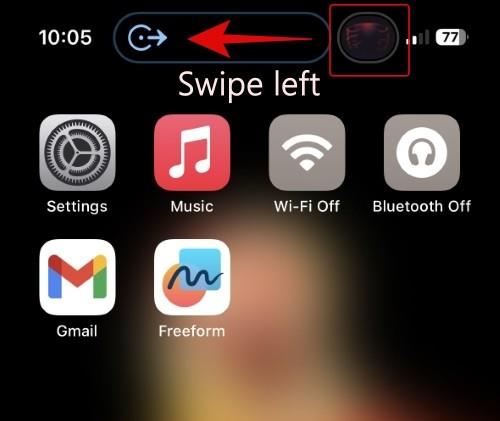
Som du kan se, er musikken som spilles for øyeblikket ikke lenger synlig i Dynamic Island, selv om den fortsatt spilles i bakgrunnen.
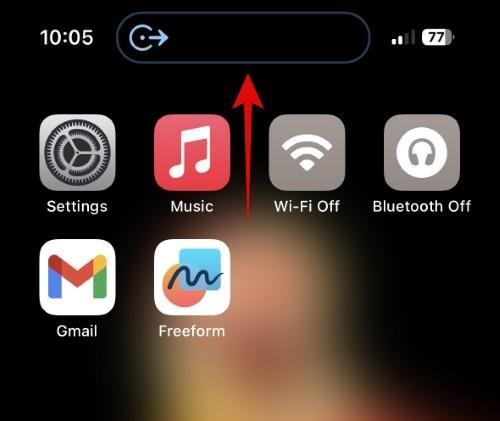
For å se den sekundære aktiviteten igjen, sveip ned fra Dynamic Island.
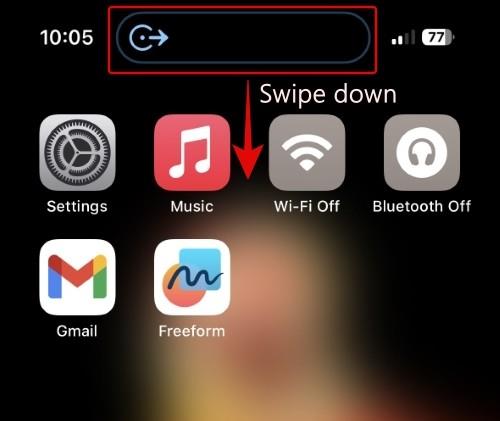
På samme måte kan du gjøre den sekundære aktiviteten til din primære aktivitet ved å sveipe den primære aktiviteten mot den sekundære aktiviteten.
Merk: Noen aktiviteter i testingen vår, som Navigasjon, er prioritert og kan ikke skjules når du gjør din primære aktivitet til din sekundære aktivitet. Derfor har vi brukt musikk og en timer i eksemplet nedenfor.
Som du kan se er timeren nå vår primære aktivitet, med musikk skjult i bakgrunnen.
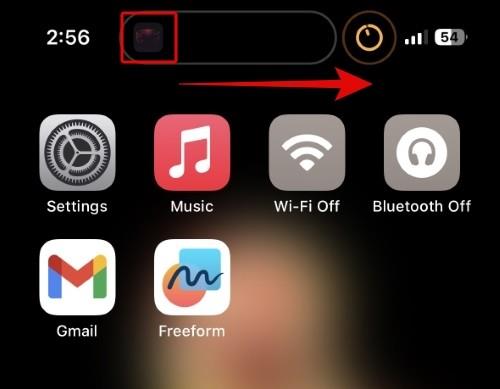 Før " data-medium-file="https://cdn.nerdschalk.com/wp-content/uploads/2022/11/dynamic-island-gestures-new-1.jpg" data-large-file="https: //cdn.nerdschalk.com/wp-content/uploads/2022/11/dynamic-island-gestures-new-1.jpg" loading="lat" decoding="async" fetchpriority="low" data-origin-src ="https://cdn.nerdschalk.com/wp-content/uploads/2022/11/dynamic-island-gestures-new-1.jpg">
Før " data-medium-file="https://cdn.nerdschalk.com/wp-content/uploads/2022/11/dynamic-island-gestures-new-1.jpg" data-large-file="https: //cdn.nerdschalk.com/wp-content/uploads/2022/11/dynamic-island-gestures-new-1.jpg" loading="lat" decoding="async" fetchpriority="low" data-origin-src ="https://cdn.nerdschalk.com/wp-content/uploads/2022/11/dynamic-island-gestures-new-1.jpg">
Før
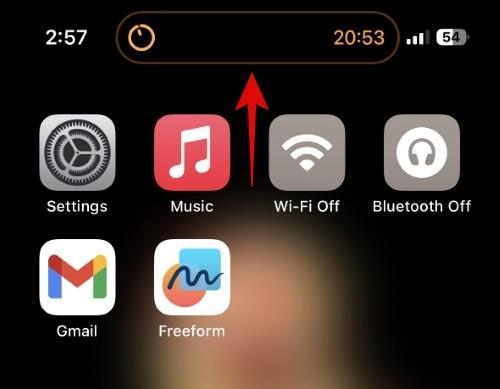 Etter " data-medium-file="https://cdn.nerdschalk.com/wp-content/uploads/2022/11/dynamic-island-gestures-new-2.jpg" data-large-file="https: //cdn.nerdschalk.com/wp-content/uploads/2022/11/dynamic-island-gestures-new-2.jpg" loading="lat" decoding="async" fetchpriority="low" data-origin-src ="https://cdn.nerdschalk.com/wp-content/uploads/2022/11/dynamic-island-gestures-new-2.jpg">
Etter " data-medium-file="https://cdn.nerdschalk.com/wp-content/uploads/2022/11/dynamic-island-gestures-new-2.jpg" data-large-file="https: //cdn.nerdschalk.com/wp-content/uploads/2022/11/dynamic-island-gestures-new-2.jpg" loading="lat" decoding="async" fetchpriority="low" data-origin-src ="https://cdn.nerdschalk.com/wp-content/uploads/2022/11/dynamic-island-gestures-new-2.jpg">
Etter
I tillegg kan du skjule aktiviteter ved å avvise en av dem ved å bruke sveipe-inn-bevegelsen, og deretter bruke den samme sveipe-inn-bevegelsen igjen for å skjule gjeldende aktivitet.
Og det er det! Neste gang du har flere aktiviteter på gang i bakgrunnen, kan du bruke disse bevegelsene til å bytte og samhandle mellom dem. I tillegg kan du sjekke artikkelen vår om Dynamic Island-bevegelser for å bli kjent med alle bevegelsene du kan bruke for å samhandle med Dynamic Island.
Relatert: Slik bruker du bevegelser i Dynamic Island på iPhone 14 Pro
Støttet Dynamic Island-aktiviteter
Nå som du er kjent med Dynamic Island og hvordan du kan bruke den på iPhone, her er en komplett liste over aktiviteter som for øyeblikket støttes i Dynamic Island på iPhone.
Du kan også sjekke ut dette omfattende innlegget fra oss for å bli kjent med alle aktivitetene, oppgavene og appene som dukker opp i Dynamic Island.
Tredjepartsapper med unike Dynamic Island-applikasjoner
Tredjeparts appstøtte er i hovedsak avhengig av aktivitetene nevnt ovenfor. Enhver app som spiller musikk, endrer fokusmodus, bruker Apple Pay og mer, vil bruke Dynamic Island som standard på iPhone 14 Pro. I tillegg er det noen få tredjeparts apputviklere som bruker Dynamic Island på unike måter. Her er noen få bemerkelsesverdige apper som vil hjelpe deg med å eksperimentere og prøve ut nye funksjoner med iPhones Dynamic Island.
Apollo
Apollo er en Reddit-klient som kommer med unike funksjoner for å forbedre den generelle nettleseropplevelsen. Appen har også Pixel Pals, bittesmå kjæledyr som du kan legge til Dynamic Island og få til å gjøre sitt mens du surfer på Reddit. I tillegg har Apollo nylig lagt til støtte for Live Activities, som nå lar deg spore tråder du velger på Dynamic Island. Du kan trykke og holde på en tråd du sporer for å se den siste kommentaren og mer. Bruk dette omfattende innlegget fra oss for å lære mer om Apollos nye funksjoner for Dynamic Island.
Hit øya
Hit the Island er et uformelt spill som inneholder Dynamic Island. Ideen er å sprette ballen fra din Dynamic Island til padlen nederst på skjermen og konkurrere med vennene dine om høye poengsummer. Du kan finne ut mer om Hit The Island ved å bruke dette innlegget fra oss.
Pixel Pals
Pixel Pals er den dedikerte appen fra Apollos utvikler som lar deg plassere pikselvenner på Dynamic Island på ubestemt tid. Du kan til og med samhandle med kjæledyrene dine, mate dem, leke med dem, kontrollere handlingene deres og mye mer. Hvis du leter etter et søtt lite kjæledyr for å holde deg med selskap mens du bruker telefonen, så er Pixel Pals en flott app for deg.
FotMob
FotMob er en fotballsporingsapp som lar deg følge med på fotballkamper rundt om i verden. Appen ble nylig oppdatert for å støtte live-aktiviteter og Dynamic Island. Så du kan nå spore livescore for pågående kamper i sanntid direkte fra Dynamic Island. Du kan også se poengsummene i sanntid på låseskjermen og velge hendelser som du trenger regelmessige oppdateringer for. FotMob kan være et flott tillegg til arsenalet ditt hvis du er en fotballfan.
Andre apper med Dynamic Island-støtte
Her er en liste over andre apper som også støtter Dynamic Island og live-aktiviteter. Bruk nedlastingslenken for å laste ned hvilken som helst app du liker basert på dine preferanser.
og mye mer. Utviklere over hele verden oppdaterer kontinuerlig apper og introduserer nye funksjoner for å utnytte live-aktiviteter og Dynamic Island på iPhone 14 Pro. Vi anbefaler at du holder et øye med utgivelsesnotatene for favorittappene dine for å få Dynamic Island-støtte så tidlig som mulig.
Vi håper dette innlegget hjalp deg med å få mest mulig ut av din Dynamic Island. Hvis du har noen problemer eller flere spørsmål, ta gjerne kontakt ved å bruke kommentarfeltet nedenfor.
Hvis LastPass ikke klarer å koble til serverne, tøm den lokale bufferen, oppdater passordbehandleren og deaktiver nettleserutvidelsene dine.
Finn her detaljerte instruksjoner om hvordan du endrer brukeragentstrengen i Apple Safari-nettleseren for MacOS.
Lurer du på hvordan du integrerer ChatGPT i Microsoft Word? Denne guiden viser deg nøyaktig hvordan du gjør det med ChatGPT for Word-tillegget i 3 enkle trinn.
Microsoft Teams støtter for tiden ikke direkte casting av møter og samtaler til TV-en din. Men du kan bruke en skjermspeilingsapp.
Har du noen RAR-filer som du vil konvertere til ZIP-filer? Lær hvordan du konverterer RAR-filer til ZIP-format.
For mange brukere bryter 24H2-oppdateringen auto HDR. Denne guiden forklarer hvordan du kan fikse dette problemet.
Ønsker du å deaktivere Apple Software Update-skjermen og hindre den fra å vises på Windows 11-PC-en eller Mac-en din? Prøv disse metodene nå!
Lær hvordan du løser et vanlig problem der skjermen blinker i Google Chrome-nettleseren.
Hold hurtigminnet i Google Chrome-nettleseren ren med disse trinnene.
Spotify kan bli irriterende hvis det åpner seg automatisk hver gang du starter datamaskinen. Deaktiver automatisk oppstart ved å følge disse trinnene.








